إذا لم يقم الجهاز اللوحي بتشغيل ما يجب القيام به. الجهاز اللوحي لا يعمل: المشاكل المحتملة وطرق حلها.
بغض النظر عن تكلفة التكنولوجيا وخصائصها ، قد تواجه أي أداة مشكلات. إذا كنت تقرأ هذه المقالة الآن ، فعندئذٍ مع الكمبيوتر اللوحي حدثت مشكلة ، على سبيل المثال. قبل أن تهرب إلى مركز الخدمة ، امنح أداتك للإصلاح ودفع مقابل التشخيص ، يمكنك محاولة معرفة السبب بنفسك.
يمكن أن تكمن أسباب الانهيار في كل من برنامج نظام التشغيل Android والأجهزة. بالطبع ، بعد السقوط الخطير ، سيكون من الصعب على الأرجح حل المشكلة بنفسك. ولكن إذا توقف الجهاز اللوحي عن التشغيل بعد تثبيت التطبيق أو تحديث البرنامج الثابت ، فيمكنك التعامل بسهولة بمفردك. لكن أول الأشياء أولاً: لنتعامل مع التشخيص بالأعراض.
لا يمكن تشغيل الجهاز اللوحي
هناك العديد من الأسباب لعدم تشغيل الجهاز اللوحي. لاستعادة قابلية تشغيل الجهاز ، يجب استبعاد الأعطال الأكثر شيوعًا:
- افحص البطارية أولاً. هذا ليس مضحكًا ، لكن العديد من مالكي الأدوات الذكية ينسون ببساطة شحن الجهاز في الوقت المناسب. قد لا تظهر طرز Android علامات الحياة لمدة 10 دقائق أخرى بعد توصيلها بمصدر الطاقة. ألا يتم تشغيله على أي حال؟ تأكد من أن الشاحن يعمل بشكل صحيح.
- تأكد من أن زر الطاقة يعمل. للقيام بذلك ، نوصي بالاستماع ، لأنه عند الضغط عليه ، يجب سماع نقرة. يتم التعامل مع المشكلة باللحام ، لكن من الأفضل تكليف هذا النوع من العمل بأخصائي. في حالة عدم انتهاء فترة الضمان ، لا ينصح بالمشاركة في عروض الهواة.
- تأكد من عدم تلف الجهاز اللوحي. على سبيل المثال ، إذا أمضى بعض الوقت بين يدي طفل ، فعليك البحث عن شقوق أو خدوش في العلبة. في هذه الحالة ، يجب أيضًا أن يُعهد بالإصلاح إلى محترفين ، لأنه سيكون من الصعب تحديد السبب الدقيق للمشكلة بشكل مستقل.
التشخيص والإصلاح في المنزل
إذا لم يتم تشغيله ، ولم يكن لديك فرصة للاتصال مركز خدمات، يجب أن تحاول إعادة تنشيط الأداة بنفسك. في الوقت نفسه ، بالطبع ، يجب أن تدرك أنه إذا فشل ، فقد لا يكون قابلاً للإصلاح.
أولاً ، يجب استبعاد الموقف التالي - الجهاز يعمل ، لكن لا توجد صورة. هذا سهل جدا للقيام به أولاً ، تقوم بشحن الجهاز اللوحي ، ثم إيقاف تشغيله. بعد 20 دقيقة ، قم بتشغيله ، وانتظر دقيقتين وافحص الغطاء الخلفي: يجب أن يصبح دافئًا قليلاً. إذا كانت هذه هي الحالة ، فسيتعين عليك تفكيك الأداة والتحقق من الكابلات. أيضًا ، قد تكون المشكلة مخفية في بطاقة فيديو محترقة - فلن يتم الإصلاح بدون لحام.

الأعطال المرتبطة بنظام إمداد الطاقة شائعة أيضًا. في معظم طرز Android ، تكون البطارية ملحومة باللوحة الأم بالأسلاك. في بعض الأحيان يتم توصيل البطاريات بكابل الشريط أو موصل. لذلك ، يجب عليك أولاً التحقق من جهات الاتصال. إذا كان كل شيء متصلاً بشكل صحيح ، فسنواصل استكشاف الأخطاء وإصلاحها.
في كثير من الأحيان ، قد لا يتم تشغيل الجهاز بسبب عطل. في هذه الحالة ، سيكون من الجيد قياس الجهد الذي توفره البطارية ومن اللوحة. لقياس جهد اللوحة ، تحتاج إلى إزالة البطارية وتوصيل الشاحن. نتيجة لذلك ، يجب أن تتلقى البيانات التالية:
- عند الشحن عند 5 فولت ، تحتوي البطارية على 3.7 فولت ، ويتم توفير 3.9-4.2 فولت من اللوحة ؛
- عند الشحن عند 9 فولت ، يكون للبطارية 7.4 فولت ، ويتم توفير 7.9-8.2 فولت من اللوحة ؛
- عند الشحن عند 12 فولت ، غالبًا ما يكون للبطارية 7.4 فولت ، ومن اللوحة 7.9-12.2 فولت.
إذا كانت قياساتك تتطابق مع البيانات المذكورة أعلاه ، فلا توجد مشكلة في دائرة الطاقة. في هذه الحالة ، فإن البحث عن سبب عدم تشغيل الأداة الذكية هو أعطال اللوحة أو فشل أداة تحميل التشغيل. على أي حال ، فإن "التطبيب الذاتي" هو بطلان ، ويستحق طلب المساعدة.
يتم تشغيل الكمبيوتر اللوحي "في منتصف الطريق"
فكر الآن في مثل هذه الحالة - يتم تشغيل أداتك ، ولكن شاشة التوقف التي لا نهاية لها مع نقش "Android" أو مع صورة روبوت مكسور تتجمد على الشاشة. هنا السبب هو فشل البرنامج. يحدث هذا عادةً بعد تثبيت التحديثات والتطبيقات الجديدة والإنهاء القسري لعمليات النظام.

ما هي أفضل طريقة للمضي قدما في هذا الموقف؟ يجدر محاولة إعادة ضبط المصنع. ستفقد جميع بياناتك ، لكنك ستحصل على جهاز يعمل. لتنفيذ من الصعب إعادة تحتاج إلى الدخول في وضع RecoVery. اعتمادًا على طراز الأداة الذكية ، سيساعدك الضغط على إحدى مجموعات المفاتيح التالية:
- رفع الصوت وخفض الصوت وزر الطاقة ؛
- زر الطاقة ، مفتاح المنزل ورفع مستوى الصوت ؛
- زر الطاقة وخفض الصوت ؛
- زر الطاقة ورفع الصوت ؛
- خفض وزيادة الحجم.
بعد ذلك ، تحتاج إلى العثور على قسم "wipe data / factory reset" ، وبعد تحديد ذلك ، لا تتردد في الضغط على "نعم - حذف جميع بيانات المستخدم". ثم اختر "إعادة تشغيل النظام". يتم التنقل بين العناصر في وضع RecoVery باستخدام مفتاح التحكم في مستوى الصوت ، ويتم تأكيد التحديد باستخدام مفتاح التشغيل.

في الحالات التي تكون فيها إعادة التعيين إلى إعدادات المصنع غير فعالة ، يمكنك محاولة إعادة تحميل ملفات الجهاز. لكن لهذا يجب أن تكون متجذرًا. يعني هذا في معظم الحالات أنك تبطل الضمان الخاص بك. بالإضافة إلى ذلك ، أنت تتصرف بشكل حصري على مسؤوليتك ومخاطرك ، لذلك لا أحد يعطي أي ضمانات للحصول على نتيجة إيجابية. قبل القيام بذلك ، فكر في الاتصال بمركز الخدمة.
بالطبع ، مع أي محاولة ، هناك خطر كسر الجهاز في النهاية. لذلك ، بدون بعض المعرفة بالإلكترونيات ، يمكنك فقط إعادة التعيين إلى إعدادات المصنع والتأكد من أن الشاحن يعمل بشكل صحيح.
غالبًا ما توجد "أمراض" نموذجية في النماذج الصينية الرخيصة. إذا كنت على علم بمثل هذه المشاكل ، فشارك تجربتك وطرق "العلاج" مع مستخدمينا. هل قررت بدء تحليل الأداة بعد كل شيء؟ ابحث على الإنترنت عن تعليمات لطرازك.
الجهاز اللوحي عبارة عن كمبيوتر محمول صغير الحجم وصل إلى السوق بفضل Apple في عام 2010. من السمات المميزة للكمبيوتر اللوحي من جهاز كمبيوتر أو كمبيوتر محمول ثابت عدم وجود لوحة مفاتيح وماوس. للتحكم في تشغيل الجهاز اللوحي ، ما عليك سوى لمس الشاشة بإصبعك (بالعامية ، انقر) عند النقطة المطلوبة ، وللف الصفحات ، ما عليك سوى تمرير إصبعك عبر الشاشة في الاتجاه المطلوب.
نظرًا لصغر حجمها ووزنها وسهولة التحكم فيها ، غزت الأجهزة اللوحية العالم بأسره على الفور واليوم ، في أي ركن من أركان الكوكب ، في أكثر الأماكن غير المتوقعة ، يمكنك مقابلة شخص يحمل جهازًا لوحيًا في يديه. لم يفتح تنقل الجهاز اللوحي إمكانيات اتصال جديدة فحسب ، بل أدى أيضًا إلى حدوث أعطال إضافية في الأجهزة اللوحية المرتبطة بأعطالها الميكانيكية. يمكن أن يسقط الجهاز اللوحي عن طريق الخطأ ، وأحيانًا يجلس عليه الناس أو يدوسون عليه.
يمكن تقسيم جميع أعطال الأجهزة اللوحية إلى نوعين - البرامج والأجهزة. تحدث أعطال البرامج في تشغيل الجهاز اللوحي في حالة حدوث عطل في البرنامج ويتم التخلص منها عن طريق وميض أو إعادة تثبيت التطبيق غير العامل. ترتبط أعطال الأجهزة (الميكانيكية والكهربائية) بفشل عناصر الجهاز اللوحي مثل الدوائر الدقيقة والترانزستورات والمقاومات والمكثفات والبطارية والأزرار ، شاشة اللمس أو مصفوفة.
في هذه المقالة ، باستخدام مثال الإصلاح قرص ايسر يعتبر A500 طريقة لإصلاح جهاز لوحي به تلف ميكانيكي لزر الطاقة الموجود على جسمه. بسبب كسر الزر ، لا يمكن تشغيل الجهاز اللوحي وإيقاف تشغيله.
إذا لم يتم تشغيل الجهاز اللوحي ، فماذا أفعل؟
إذا لم يتم تشغيل الجهاز اللوحي ، الذي كان يعمل بثبات حتى هذه النقطة ، فجأة عند تشغيله مرة أخرى بالضغط على زر التشغيل ، فإن الكثيرين يقعون في اليأس. بعد كل شيء ، كنت أرغب حقًا في الدردشة مع الأصدقاء أو التجول عبر الإنترنت. أول شيء عليك القيام به هو تهدئة وتحليل الموقف لتحديد السبب المحتمل لفشل الجهاز اللوحي.
أسباب عدم تشغيل الجهاز اللوحي
قد لا يتم تشغيل الكمبيوتر اللوحي الخاص بك لأحد الأسباب التالية:
- البطارية فارغة.
- محول طاقة مكسور.
- تشغيل برنامج غير صحيح.
- فشل زر الطاقة والبطارية والمكونات الأخرى.
في القائمة ، يتم سرد الأخطاء بترتيب تكرار حدوثها. ضع في اعتبارك كيف يمكنك تحديد سبب عطل الجهاز اللوحي وكيفية إصلاحه.
نفدت بطارية الجهاز اللوحي
إذا كان الجهاز اللوحي يعمل لفترة طويلة ، ولم يتم إيقاف تشغيله باستخدام زر الطاقة ، فمن المحتمل جدًا أنه لن يتم تشغيله في المرة القادمة. على الرغم من أن الجهاز اللوحي ينتقل تلقائيًا إلى وضع السكون بعد وقت محدد ، إلا أنه لا يزال يستهلك قدرًا صغيرًا من الكهرباء. إذا تم تفريغ شحن البطارية تمامًا أثناء انقطاع تشغيل الجهاز اللوحي ، فسيتم إيقاف تشغيل الجهاز اللوحي تلقائيًا وسيكون من المستحيل تشغيله باستخدام زر الطاقة.

لإحياء الجهاز اللوحي ، تحتاج إلى توصيل محول الطاقة به والضغط على زر الطاقة مع الاستمرار في الضغط عليه لمدة تزيد عن ثلاث ثوانٍ. يجب أن يتم تشغيل الجهاز اللوحي والتمهيد البرمجيات.
قد لا يستجيب زر الطاقة إذا ظل الجهاز اللوحي بالخارج لفترة طويلة في درجات حرارة شديدة البرودة. هذا يرجع إلى حقيقة أنه في درجات الحرارة السلبية ، تفقد أي بطارية قدرتها على إعطاء الكهرباء بالكامل.
من غير المقبول تشغيل الجهاز اللوحي فور تبريده بقوة. بعد وضع الجهاز اللوحي من شارع فاتر في غرفة دافئة ، من الضروري الانتظار لمدة نصف ساعة على الأقل حتى يسخن الجهاز اللوحي ويتبخر المكثف الذي سقط على سطحه. يمكن أن تتسبب الرطوبة الموجودة على المكونات الإلكترونية في إتلاف الأجهزة الإلكترونية اللوحية.
أيضًا ، قد لا يتم تشغيل الجهاز اللوحي دون توصيل محول الطاقة به إذا كانت البطارية معطلة. قد تفشل البطارية قبل الأوان بسبب رداءة الجودة ، أو كونها في حالة تفريغ عميق لفترة طويلة ، أو نتيجة لاستنفاد مواردها. تدوم البطاريات عالية الجودة من 3 إلى 5 سنوات ، بينما ينخفض \u200b\u200bعمر بطارية الجهاز اللوحي تدريجياً بمرور الوقت بسبب تقادم عمر البطارية.
يتم تركيب بطاريات الليثيوم أيون في الأجهزة اللوحية ، والتي لا تتحمل التفريغ العميق لفترات طويلة. تعمل حالة البطارية هذه على تقليل عمر الخدمة بشكل كبير ويمكن أن تدمر البطارية تمامًا. لذلك ، إذا ظهر إشعار على شاشة الجهاز اللوحي حول الحاجة إلى توصيل شاحن ، فيجب القيام بذلك في أقرب وقت ممكن. يجب أيضًا شحن البطارية بالكامل قبل مغادرة المنزل أو قبل استخدام الجهاز اللوحي لفترة طويلة.

على شاشات أي الأجهزة الإلكترونيةعند تشغيل طاقة البطارية ، يتم دائمًا عرض رمز ديناميكي لإظهار حالة شحن البطارية. يمثل الرمز البطارية ، مظللة جزئيًا أو كليًا باللون الأبيض ، كما هو موضح في الصورة على اليمين. عندما تكون البطارية مظللة بالكامل ، تكون البطارية مشحونة بالكامل.
أعطال محول الطاقة اللوحي والإصلاحات
محول الطاقة اللوحي هو وحدة إلكترونية تقوم بتحويل جهد التيار المتردد 220 فولت إلى جهد 12-18 فولت تيار مستمر. وتعتمد قيمة الجهد على طراز الجهاز اللوحي.

تم تصميم المحول أيضًا لتيار حمل معين ، وبالتالي فمن غير المقبول بدون تفكير بدلاً من المعيار القياسي ، استخدام محول طاقة من الأجهزة الأخرى ، حتى لو كان موصل التوصيل مناسبًا ، حيث يمكن أن تتلف الجهاز اللوحي.
سلك مهترئ في محول الطاقة اللوحي
على الرغم من الموثوقية العالية لمحولات الطاقة للأجهزة اللوحية وأجهزة الكمبيوتر المحمولة ، حتى الصينية منها ، إلا أنها تفشل. في معظم الحالات ، يرجع ذلك إلى انتهاك قواعد التشغيل. بعض المستخدمين ، عند العمل على الجهاز اللوحي مع المحول المتصل بالتيار الكهربائي ، بسبب عدم كفاية طول السلك ، يسحبونه مثل الخيط. أحيانًا تمضغ الحيوانات الأليفة سلك المحول.

نتيجة لذلك ، في النقطة التي يخرج فيها السلك من الموصل ، يضعف ، أو تتشوه جهات الاتصال الموجودة في مقبس الجهاز اللوحي ، ويكون مصدر الجهد الكهربائي للكمبيوتر اللوحي متقطعًا ويتوقف تمامًا في النهاية.

في حالة اختفاء رمز البرق الموجود على أيقونة البطارية بشكل دوري عند العمل على الجهاز اللوحي مع توصيل محول الطاقة ، فهذا يشير إلى أن السلك مهترئ جزئيًا أو أن نقاط التلامس في مقبس موصل طاقة المحول مشوهة.
لتحديد مكان اختفاء جهة الاتصال ، تحتاج إلى إدخال موصل المحول في الجهاز اللوحي والضغط عليه مقابل الجهاز اللوحي ، وتأكد من ظهور البرق على أيقونة البطارية. ثم تجعد السلك. إذا اختفى البرق ، فإن اللوم يقع على السلك. إذا لم يختفي البرق ، فالسبب هو اتصال سيء اتصال قابل للفصل. من الضروري فحص القابس. إذا لم تكن هناك علامات خارجية على تدميرها الميكانيكي ، فقد حدث تشوه في جهات الاتصال في الطرف المقابل ، المثبت في الجهاز اللوحي. لا يمكن استبدال الموصل في الجهاز اللوحي إلا في ورشة الخدمة.
محول الطاقة اللوحي لا يزود الجهد
إذا تم شحن البطارية بثبات أثناء تشغيل الجهاز اللوحي ، وتوقفت البطارية فجأة عن الشحن ، على الرغم من أن البطارية لم يتم شحنها بالكامل بعد ، فقد تم إدخال المحول في مأخذ غير نشط أو معيب ، أو خارج الترتيب.

يحتوي أي محول طاقة دائمًا على ملصق يشير إلى جميع محتوياته مواصفاتبما في ذلك جهد الخرج وحمل الحمل الحالي. على سبيل المثال ، تشير لوحة المحول إلى أن المحول يوفر جهد خرج (إخراج) يبلغ 19 فولت ويسمح بحد أقصى للحمل يبلغ 2.15 أمبير.
ما إذا كان محول الطاقة هو المسؤول عن حقيقة أن الجهاز اللوحي لا يعمل باستخدام زر الطاقة ، يمكنك معرفة ذلك عن طريق قياس الجهد عند موصل خرج المحول باستخدام مقياس الفولتميتر.

للقيام بذلك ، يكفي لمس المحطات المركزية والخارجية للموصل بنهايات خيوط اختبار المتر المتعدد ، والتي يتم تضمينها في وضع قياس الجهد المستمر. عادة ما توجد علامة الجمع في مركز دبوس الموصل. إذا كان الجهد يساوي أو أكبر من ذلك الموضح على الملصق ، فهذا يعني أن المحول يعمل بشكل صحيح ويكمن سبب العطل في الجهاز اللوحي.
كيفية إصلاح محول الطاقة اللوحي بنفسك
إذا أظهرت التشخيصات أن الجهاز اللوحي لا يعمل بسبب وجود محول طاقة معيب ، فهناك طريقتان لحل المشكلة - شراء محول جديد مقابل 15 دولارًا أو إصلاح الجهاز الفاشل بنفسك.

لتحديد السلك المعيب أو الوحدة الإلكترونية لمحول الطاقة بدقة ، يجب فتحه. عادةً ما يتكون جسم المحول من نصفين ملتصقين معًا. لفصل النصفين ، أدخل شفرة مفك براغي مسطحة في الفجوة بالقرب من مخرج سلك المحول وحرك النصفين عن بعضهما تدريجيًا حول المحيط. في بعض الأحيان ، ليس من السهل القيام بذلك ، ولكن كقاعدة عامة ، يكون ذلك ممكنًا دائمًا دون الإضرار بالسطح الخارجي للحالة.
بعد فتح المحول ، سيتم فتح الوصول إلى نقطة لحام الأسلاك السلكية. لتحديد موقع الفشل ، تحتاج إلى ربط كل من أسلاك السلك بمقياس الأومتر بدوره ، ولمس مسبار واحد بنقطة لحام السلك ، والثاني إلى الطرف المقابل للموصل. وبالتالي من الضروري ثني الحبل وشده. إذا كانت مقاومة الأسلاك قريبة من الصفر ولا تتغير عند تعرضها للسلك ، فهي قابلة للخدمة ، ويجب التحقق من تشغيل الجزء الإلكتروني للمحول.
انتبه ، جزء من اللوحة الإلكترونية للمحول غير معزول كلفانيًا عن الشبكة المنزلية ولمس الأجزاء العارية من الأجزاء والموصلات المطبوعة يهدد الحياة.
إذا كان السلك في حالة جيدة ، فأنت بحاجة إلى التحقق من تشغيل الجزء الإلكتروني. للقيام بذلك ، قم بتوصيل المحول بالتيار الكهربائي وقياس الجهد عند ملامسات اللحام لأسلاك السلك باستخدام مقياس الفولتميتر. من الأفضل استخدام سلك تمديد من النوع مع مفتاح للمأخذ. يجب ضبط مفتاح الطيار على وضع إيقاف التشغيل ويجب إدخال المحول في أحد مآخذ التوصيل الخاصة به. بعد ذلك ، اضبط جهاز القياس المتعدد على وضع قياس جهد التيار المستمر والمس نقاط اللحام لأسلاك سلك الإخراج. تفعيل "الطيار". يجب أن يكون الجهد مساويًا أو أكبر من ذلك الموضح على الملصق.
إذا لم يكن هناك جهد ، فمن الضروري فحصه مظهر خارجي الأجزاء الإلكترونية والموصلات المطبوعة والمكثفات الإلكتروليتية (الأسطوانة الزرقاء في الصورة) لوجود تورم أو آثار لتسربات الإلكتروليت. إذا كان هناك أي منها ، فيجب استبدالها.
يتطلب إصلاح اللوحة الإلكترونية للمحول معرفة وخبرة بأدوات القياس. إذا لم يكن من الممكن تحديد العنصر الفاشل عن طريق الفحص الخارجي ، ولكن يمكنك إنهاء الإصلاح في هذا وشراء محول طاقة لوحي جديد.

إذا تم كسر السلك عند النقطة التي يخرج منها من المحول ، فيمكن تقصيرها وإزالتها من نهايات العزل ولحامها ، مع مراعاة القطبية ، في لوحة الدوائر المطبوعة. إذا كان الفاصل عند نقطة الدخول إلى الموصل ، فستكون هناك حاجة لاستبدال السلك بالكامل ، لأنه عند استبدال الموصل فقط ، من المستحيل تثبيت الأسلاك فيه بشكل آمن. عند شراء سلك جديد ، يجب أن تختاره بنفس حجم الموصل الذي تم تثبيته مسبقًا.

عند لحام السلك في اللوحة ، يجب عليك ملاحظة القطبية. على لوحة المحول ، كما هو موضح في الصورة ، تم وضع علامة على القطبية " + "و" - »لم يذكر. ولكن على الرغم من ذلك ، فمن الواضح أن السلك السالب (جهة الاتصال الخارجية للموصل) ملحوم دائمًا في الفتحة التي تحمل علامة GND (السلك المشترك) ، والسلك الموجب (التلامس المركزي للموصل) ملحوم في VO. لا يوجد معيار للون أسلاك المحول ، وبالتالي ، قبل لحام الأسلاك في اللوحة ، تحتاج إلى ربطها بمقياس متعدد.

يبقى وضع السلك في تجويف جسم المحول وإغلاق نصفيه. للصق الجسم ، تحتاج إلى تشحيم المفصل باستخدام Super Moment Universal Secondary Glue حول المحيط بالكامل ، واضغط على النصفين بإحكام معًا واتركه في هذا الوضع لعدة دقائق. ولكن قبل اللصق ، يُنصح بتوصيل محول الطاقة بالجهاز اللوحي والتحقق من تشغيله. إذا تم تشغيل الجهاز اللوحي على الفور وبدأت البطارية في الشحن ، فيمكنك عندئذٍ لصق هيكل المحول ، ويمكن اعتبار إصلاح محول الطاقة اللوحي مكتملًا في عملية الإصلاح هذه بنفسك.
التشغيل غير الصحيح لبرنامج الكمبيوتر اللوحي
هناك أوقات لا يتم فيها تشغيل الجهاز اللوحي عند الضغط على زر التشغيل بعد إجراءات متهورة للمستخدم مع البرنامج ، مثل التثبيت غير الصحيح للتطبيقات الجديدة أو البرامج الثابتة غير الناجحة أو تغيير ملفات النظام أو نقلها. يمكن إصابة الجهاز اللوحي بفيروس. في هذه الحالة ، يتم تشغيل الكمبيوتر اللوحي باستخدام زر الطاقة ، لكن البرنامج لا يتم تحميله أو لا يعمل بشكل صحيح. نتيجة لذلك ، قد تظهر على الشاشة صورة روبوت مكسور ، أو تظل الشاشة سوداء.

إذا كانت الشاشة سوداء ، لاستعادة تشغيل الجهاز اللوحي ، يمكنك محاولة إعادة تشغيله باستخدام زر RESET الموجود في العلبة. لا يوجد نقش على بعض الأجهزة اللوحية ، ولكن يتم وضع نقطة حمراء بجوار ثقب صغير. تم تجويف زر RESET خصيصًا لمنع انقطاع البرامج قيد التشغيل إذا ضغطت عليه عن طريق الخطأ أثناء العمل مع الجهاز اللوحي. لذلك ، لا يمكن الضغط على زر إعادة ضبط الجهاز اللوحي إلا باستخدام مسواك ، أو طرف مشبك ورق غير مثني ، أو قضيب رفيع مماثل.
قبل الضغط على الزر ، افصل الجهاز اللوحي عن محطة الإرساء ، وقم بإزالة بطاقة sim وبطاقات الفلاش منه. ثم اضغط على زر RESET واحتفظ به لمدة 3 ثوان على الأقل. يجب إعادة تشغيل النظام ومن المحتمل جدًا أن يعمل الجهاز اللوحي.
قبل إعادة تشغيل الجهاز اللوحي باستخدام زر RESET ، يرجى ملاحظة أنه في بعض طرز الأجهزة اللوحية ، قد يعود النظام إلى إعدادات المصنع. في هذه الحالة ، ستفقد جميع الإعدادات التي أجريتها والمعلومات الشخصية. إذا لم تؤد جميع الإجراءات المذكورة أعلاه إلى نتيجة إيجابية ، فيجب عليك الاتصال بالخدمة ، نظرًا لأن استعادة تشغيل الجهاز اللوحي لا يمكن تحقيقه إلا من خلال توصيله بجهاز كمبيوتر آخر مثبت عليه برنامج خاص وخبرة معه.
تعريف الخطأ
وإصلاح زر الطاقة للكمبيوتر اللوحي
يحدث أن الجهاز اللوحي لا يعمل عندما لا يعمل زر الطاقة. يتم تشخيص الزر الخاطئ بسهولة من خلال سلوك الجهاز اللوحي عند الضغط عليه.
استكشاف أخطاء زر الطاقة وإصلاحها
يجب أن يكون الضغط على زر الطاقة العامل مصحوبًا بسلوك الجهاز اللوحي التالي:
- نقرة ميكانيكية هادئة صادرة من الزر.
- عندما يكون الجهاز اللوحي في وضع السكون ، يتسبب في ظهور صورة على الشاشة.
- تظهر قائمة منبثقة لإيقاف تشغيل الكمبيوتر اللوحي إذا كان يعمل.
إذا كان الجهاز اللوحي يتصرف بشكل مختلف عند الضغط على الزر ، فهذا يعني أن الزر معيب ، وستحتاج إلى تفكيك الجهاز اللوحي لإصلاحه. سيكون من الممكن العمل على الجهاز اللوحي ، ولكن سيكون من المستحيل إيقاف تشغيله ، وسيكون من الممكن تشغيله فقط عن طريق إدخال قابس محول الطاقة المتصل بالشبكة أو عن طريق الضغط على زر إعادة الضبط. أثناء شحن البطارية ، سيكون الجهاز اللوحي إما في حالة عمل أو في حالة سكون. لن يكون من الممكن إيقاف تشغيل الجهاز اللوحي ، ولكنه سيتوقف عن العمل عند نفاد شحن البطارية بالكامل.
إذا تقرر ، بعد التشخيص ، أن الجهاز اللوحي لا يعمل بسبب زر الطاقة غير الفعال ، فسيتعين عليك تفكيكه لإصلاح الجهاز اللوحي.
كيفية تفكيك الجهاز اللوحي Acer A500 بيديك
لنلقِ نظرة على مثال تفكيك الكمبيوتر اللوحي Acer A500 حول كيفية تفكيك الجهاز اللوحي بشكل صحيح. قبل الشروع في تفكيك الجهاز اللوحي ، تحتاج إلى إعداد مكان العمل وتخزين الأدوات.

يجب أن تكون الطاولة التي سيتم تفكيك الجهاز اللوحي عليها للإصلاح مغطاة بقطعة قماش ناعمة. من الأداة ، ستحتاج إلى مفك براغي مع لدغة رفيعة متقاطعة ، أو ملاقط بأحجام مختلفة ، أو ملعقة معدنية ، أو قطعة بلاستيكية أو بطاقة مصرفية.
عادة ، يتم تثبيت نصفي جسم الجهاز اللوحي معًا باستخدام مزلاج. لكن بعض الطرز تحتوي أيضًا على مسامير. في بعض الأحيان تكون مرئية بوضوح على الغلاف الخلفي ، وفي بعض الأحيان تكون مخفية تحت السدادات المطاطية. لذلك ، قبل فصل الأغطية ، تحتاج إلى فحص الجهاز اللوحي بعناية ، وفي حالة العثور على أي براغي ، قم بفكها.

على طول المحيط بالكامل داخل النصف الرئيسي من الجهاز اللوحي ، حيث تم تثبيت الشاشة وجميع الأجهزة الإلكترونية ، توجد عروات بلاستيكية مع فترات راحة ، كما هو موضح في الصورة أعلاه.

وعلى طول محيط الغطاء الخلفي ، توجد نتوءات ، عند إغلاق الأغلفة ، تدخل في تجاويف مقدمة العلبة اللوحية. عند الضغط على نصفي العلبة ، تدخل النتوءات في التجاويف وبالتالي تضمن قبضة موثوقة وإغلاقًا محكمًا لنصفي علبة الكمبيوتر اللوحي. لذلك ، لتفكيك الجهاز اللوحي ، تحتاج إلى إزالة النتوءات من التجاويف.
يوجد أصغر عدد من المزالج في منطقة أزرار التحكم في مستوى الصوت والطاقة على الجهاز اللوحي. لذلك ، من هذا المكان ، من الضروري البدء في فصل نصفي العلبة.

الآن ، تخيل كيفية ترتيب مزلاج الجهاز اللوحي ، يمكنك البدء في تفكيك علبته. ضع الجهاز اللوحي على قطعة قماش ناعمة بحيث تكون الشاشة متجهة لأسفل. بعد ذلك ، على عمق بضعة ملليمترات ، أدخل شفرة الملعقة المعدنية في الفجوة بين نصفي القرص ، وقم بخفض مقبضها لأسفل وقلبها قليلاً لفتح أقرب مزلاج. بمجرد تشكيل فجوة بين النصفين ، من الضروري إدخال مفك براغي مسطح أو أي شيء آخر فيه حتى لا ينغلق النصفان مرة أخرى. الآن ، تحريك لوح الكتف على طول المحيط على طول الفجوة ، تحتاج إلى فتح جميع المزالج الأخرى.
على الإنترنت ، يمكنك العثور على توصيات لاستخدام بطاقة بلاستيكية أو أداة اختيار (مثلث بلاستيكي رفيع يستخدمه الموسيقيون عند العزف على الآلات الوترية) بدلاً من الملعقة المعدنية ، لكن محاولتي لتفكيك الجهاز اللوحي باستخدامهم باءت بالفشل. تم تشويه البطاقة البلاستيكية عند محاولة الضغط عليها في الفجوة بين أغطية الجهاز اللوحي. لكن من المريح جدًا فصل علب التحكم عن بعد باستخدام بطاقة بلاستيكية.
يجب إزالة الغطاء الخلفي ، الذي تم تحريره من المزالج ، بعناية حتى لا تنكسر الأسلاك القادمة من الأجزاء الإلكترونية التي يحتمل تركيبها ، مثل مكبرات الصوت أو الميكروفونات أو كاميرا الفيديو.

تمت إزالة الغطاء الخلفي من الجهاز اللوحي ، والآن يمكنك فحص هيكله الداخلي لتحديد تسلسل التفكيك الإضافي.
إذا تم تفكيك الجهاز اللوحي للاستبدال البطارية، الآن تحتاج إلى فك البراغي التي تثبت الغطاء الذي يغطي البطارية. بعد ذلك ، قم بفك الأسلاك من البطارية إلى اللوحة (إذا كانت ملحومة) أو قم بإزالة الموصل واستبدل البطارية بأخرى جديدة. عند لحام الأسلاك ، لاحظ القطبية.

تم تفكيك الجهاز اللوحي من أجل استعادة عمل زر الطاقة ، والذي وجد أنه معطل نتيجة التشخيص. بعد إزالة الغطاء الخلفي وفحص الزر ، أصبح من الواضح سبب عدم نجاحه - انهار اللحام في الأماكن التي تم فيها لحام قاعدة الزر بلوحة الدوائر المطبوعة. نتيجة لذلك ، انتقل الزر إلى الجانب ، وأصبح من المستحيل الضغط على مفتاح التشغيل. ولكن كان من السابق لأوانه الابتهاج ، حيث لا يمكن الوصول إلى إصلاح الزر إلا بعد إزالة لوحة الدوائر المطبوعة على اللوحة الأم مع المعالج.
كيفية فصل الموصلات والكابلات المسطحة للكمبيوتر اللوحي بشكل صحيح
كانت الصعوبة في إزالة اللوحة الأم هي أن العديد من حلقات الكابلات كانت موصولة بها باستخدام وصلات قابلة للفصل ، بما في ذلك العديد من الكابلات المسطحة التي لا تحتوي على موصلات ، والتي تكون رفيعة جدًا وسهلة التلف. من أجل الفصل الصحيح للموصلات ، من الضروري تخيل كيفية ربط نصفيها معًا.
انتباه، من غير المقبول فصل الموصلات عن طريق سحبها من الأسلاك الحلقية الخارجة منها ، لأن الأسلاك رفيعة ويمكن كسرها بسهولة. إنه أمر خطير بشكل خاص إذا كان السلك يبدو ظاهريًا سليمًا ، ولكن داخل الغلاف البلاستيكي ينكسر اللب. لن يكون العثور على مثل هذا الخلل وإصلاحه بنفسك أمرًا سهلاً.

أبسط الموصلات في الجهاز اللوحي محورية ، وهي مصممة لإرسال إشارات عالية التردد. يتم تثبيت النصف القابل للإزالة من الموصل عن طريق تجويف في جزء التزاوج بفضل حافة الكأس المنقسمة المحملة بنابض. لفك الموصل ، تحتاج إلى فك الكوب من الحافة بمفك براغي مسطح.

لا تحتوي الموصلات الموضحة في الصورة على مزاليج ويتم تثبيتها في مكانها عن طريق الاحتكاك. للتراجع عنها ، يكفي إمساك الجزء القابل للإزالة من الموصل بفكي الملقط وإزالته من الجزء الثابت عن طريق هزه على الجانبين. في حالة وجود موصلين متطابقين على سلكين مرنين في مكان قريب ، فمن المستحسن تحديدهما قبل فصل الموصل لتجنب حدوث ارتباك أثناء التجميع.

يحتوي هذا النوع من الموصلات على علامتي تبويب في المستوى العلوي للجزء القابل للإزالة. تشغل الألسنة فتحتين مربعتين تم صنعهما في الجزء الملحوم من الموصل. تم فصل الموصل بنفس طريقة التوصيل السابق.

أستخدم ملاقطًا صغيرة بطول 10 سم لسحب الإضافات البلاستيكية للموصلات.لمنع فكي الملقط من الانزلاق ، يتم تثبيتهما كما في الصورة. باستخدام هذه الملاقط ، من الملائم أيضًا سحب أطراف المقاومات والصمامات الثنائية والعناصر المشعة المماثلة من لوحة الدوائر المطبوعة عند اللحام.

هذا النوع من التوصيلات القابلة للفصل عبارة عن كبل مسطح ، يتم ضغط نهايته العارية على نقاط التلامس في كتلة بلاستيكية. يظهر شريط أسود على الموصل ، وهو ذراع التحرير.

لتحرير الكبل ، ما عليك سوى تدوير هذا الشريط 90 درجة في اتجاه عقارب الساعة ، كما هو موضح في الصورة ، وإمساك أضلاع الكابل بأصابعك ، قم بإزالته من الموصل.

لإصلاح كبل الشريط في الموصل ، من الضروري وضع كبل الشريط في مكانه في الموصل بأقل جهد ممكن ، مع إمساك جوانبه بأصابعك.


يتم فصل جميع الموصلات من اللوحة الأم ويبقى فقط تقشير قطع الشريط التي تمسك بالأسلاك وفك بعض البراغي. يجب حفظ الشريط اللاصق ، لأنه عند تجميع الجهاز اللوحي ، يجب لصقه في مكانه الأصلي.

هذه هي الطريقة التي ابتعد بها زر الطاقة اللوحي ، فمن الواضح أن الشركة المصنعة الصينية حفظت في اللحام. تم إعادة وضع الزر ولحمه في PCB باستخدام مكواة لحام بقوة 10 واط. بالإضافة إلى ذلك ، تم اختبار الزر بمقياس متعدد. عند الضغط على دافعها ، أصبحت المقاومة مساوية للصفر ، وعند إطلاقها - إلى ما لا نهاية.

يوجد مستشعر وضع الكمبيوتر اللوحي الضخم إلى حد ما خلف زر الطاقة. لاستبعاد الإزاحة المتكررة لزر الطاقة ، تم قياس المسافة من الجدار الخلفي للزر إلى جانب المستشعر باستخدام الفرجار. كان ثلاثة ملليمترات. صُنعت لوحة بحجم زر من صفيحة من الألياف الزجاجية بسماكة ثلاثة مليمترات.

اللوحة ، بعد تغطية جوانبها بطبقة رقيقة من الغراء اللحظي ، تم إدخالها بإحكام بين الزر ومستشعر الموضع ، كما في الصورة. بفضل هذا التعديل على اللوحة الأم ، أصبح من المستحيل تحريك زر الطاقة من مكانه حتى مع وجود ضغط قوي عليه.
أصبحت الأجهزة اللوحية بالفعل أدوات شائعة. إنها أجهزة كمبيوتر مدمجة بشكل أساسي قادرة على حل المهام المختلفة. ستتحدث هذه المقالة عن كيفية تشغيل الجهاز اللوحي في حالة عدم تشغيله أو كسر زر الطاقة وما إلى ذلك.
حل المشاكل
يبدو أن تشغيل Lenovo Tablet أمر سهل ، لأنك تحتاج فقط إلى الضغط باستمرار على زر الطاقة وبعد بضع ثوانٍ يجب أن يظهر شعار الشركة المصنعة المعتاد على الشاشة. ولكن في حالة تلف الجهاز أو تم تثبيت البرامج مسبقًا بشكل غير صحيح ، فقد لا يتم تشغيل الأداة الذكية. فيما يلي وصف لكيفية حل مشاكل الجهاز اللوحي. ربما سيساعد أحدهم في استعادة التشغيل الطبيعي للجهاز.
زر الطاقة المكسور
عادةً ما يكون لزر الطاقة الموجود على الأجهزة اللوحية عدة وظائف: إيقاف تشغيل الجهاز وإلغاء قفله أيضًا. إذا كانت معطلة ، فيمكنك محاولة تشغيل الأداة بعدة طرق.
- أبسط حل هو توصيل الشاحن. لينوفو اللوحي يجب أن يتم تشغيله تلقائيًا. إذا تم كسر زر الطاقة ، فإن الأمر يستحق إيقاف تشغيل قفل الشاشة ، حيث لا يمكن إلغاء قفل الأداة وسيتعين عليك توصيل الشاحن به باستمرار.
- إذا غرق زر الطاقة داخل العلبة ، فأنت بحاجة إلى إزالة اللوحة الخلفية ومحاولة وضع المفتاح في مكانه. تجدر الإشارة إلى أنه لا ينبغي القيام بذلك إلا إذا كنت متأكدًا من أنه يمكنك التعامل مع هذه المهمة.
- إذا لم يكن من الممكن إصلاح الزر بنفسك ، فأنت بحاجة إلى نقل الجهاز اللوحي إلى مركز خدمة. سيحل المتخصصون المؤهلون المشكلة في وقت قصير. يجب ألا تكون تكلفة استبدال الزر أو إصلاحه عالية جدًا ، نظرًا لأن الإصلاح بسيط بشكل أساسي.

الجهاز اللوحي لا يعمل
قد لا يتم تشغيل جهاز Lenovo الخاص بك لعدة أسباب. يمكنك محاولة توصيل الشاحن ، إذا استمر الشحن ، فربما تكون البطارية فارغة تمامًا. هناك حلان محتملان آخران هما تمهيد الجهاز اللوحي في الوضع الآمن وإعادة ضبط الإعدادات (بالتفصيل في الفقرة أدناه).
إذا كانت جميع محاولات استعادة تشغيل الجهاز تذهب سدى ، فيجب عليك استخدام خدمات أسياد مركز الخدمة.
تحميل الجهاز اللوحي اللانهائي
في معظم الحالات ، يحدث هذا بسبب فشل البرنامج. عند تشغيل الأداة الذكية ، يتوقف التحميل عادةً عند شعار Android. يمكنك محاولة إصلاح الموقف عن طريق إعادة ضبط الإعدادات.
إعادة تعيين الثابت إلى أجهزة مختلفة قد تختلف ، لذلك قد لا تعمل الإرشادات أدناه مع أي جهاز لوحي. تؤدي إعادة ضبط المصنع إلى حذف جميع البيانات والملفات.
كيفية إعادة ضبط الإعدادات:
- قم بإيقاف تشغيل الجهاز اللوحي وإخراج بطاقة الذاكرة وبطاقة SIM.
- اضغط مع الاستمرار على زر خفض الصوت أو رفعه ومفتاح التشغيل لمدة 5-10 ثوانٍ.
- يجب أن تظهر قائمة خاصة حيث تحتاج إلى تحديد العنصر "إعدادات" - "تنسيق النظام" - "إعادة تعيين Android". تحتاج إلى التبديل بين العناصر باستخدام أزرار الصوت.
- ستتم إعادة تشغيل جهاز Lenovo اللوحي ، وإذا كنت محظوظًا ، فسيعمل بشكل جيد.
يمكنك كتابة أسئلتك في التعليقات. أيضًا ، إذا كنت تعرف طرقًا أخرى لحل مشاكل الأجهزة اللوحية ، فتأكد من مشاركة هذه المعلومات ، حيث ستكون مفيدة للمستخدمين الآخرين.
ماذا لو لم يتم تشغيل الجهاز اللوحي
يحدث أنه في عملية تمرير الألعاب أو العمل على الجهاز اللوحي ، يتوقف عن العمل ولا يتم تشغيله. يمكن تقسيم الأسباب الرئيسية بشكل مشروط إلى فئتين: مشاكل أجهزة الجهاز هي أعطال البطارية أو توصيل الكابلات أو اللوحات أو نوع من مشاكل البرامج - عدم توافق البرامج ، نظام التشغيل طار أو تم تثبيته بشكل غير صحيح بعد عملية التحديث.
دعونا نلقي نظرة فاحصة على الحالات الفردية لأعطال الجهاز اللوحي.
لا توجد علامات على الحياة على الإطلاق
1. السبب الأبسط والأكثر شيوعًا هو بطارية الكمبيوتر اللوحي فارغة تمامًا. للتحقق من هذا الإصدار ، قم بتوصيله وانتظر 10-15 دقيقة على الأقل. عندها فقط سيكون الجهاز اللوحي قادرًا على تجميع الحد الأدنى من الطاقة لتشغيله. اضغط مع الاستمرار على زر الطاقة الموجود على جسم الجهاز ، وانتظر حتى تضيء الشاشة. إذا تم تشغيل الشاشة ، فتحقق من صحة الشاحن - خذ واحدًا آخر وافعل ما سبق. تم تشغيل الجهاز اللوحي ، لكن عملية الشحن لا تتقدم ، تحتاج إلى معرفة ذلك لماذا لا يتم شحن الجهاز اللوحي .
2. إذا لعب الطفل مع الجهاز اللوحي ، فقد يكون قد أتلفه عن طريق الاصطدام بأرضية أو ركن من الأثاث. على الأرجح ، لقد عانى جزء من الشاشة ، وفي هذه الحالة يمكن استبداله. الجهاز اللوحي نفسه في حالة عمل. عادة ما يكون تلف الشاشة مرئيًا للعين المجردة.
3. في حالة عدم تعرض الجهاز لأضرار ميكانيكية ، في حالة نادرة - يكون محول الفيديو معطلاً.
إذا وجدت مثل هذه العلامات وكان هناك ضمان صالح للجهاز ، فركض إلى الصالون وانتظر الإصلاحات ، فمن غير المعقول ببساطة إجراء الإصلاحات بنفسك.
المريض ليس حيا ولا ميتا
عندما يتم تشغيل الجهاز اللوحي ، ولكن ليس تمامًا ، ولكنه يتجمد أثناء عملية التمهيد (لا يوجد سوى شاشة البداية على الشاشة) ، فإننا نتعامل مع فشل البرنامج.
قد تكون الأسباب كما يلي:
1. بعض البرامج أو الألعاب غير مثبتة بشكل صحيح.
2. قمت بإنهاء عمل عمليات النظام بالقوة ، ربما من خلال برنامج طرف ثالث أو مدير مهام.
إجراء:
يمكنك محاولة حفظ الجهاز اللوحي عن طريق إعادة ضبط النظام على إعدادات المصنع. من الأفضل العثور على بعض البيانات حول هذا الموضوع على الإنترنت ، لأن كل طراز جهاز له الفروق الدقيقة الخاصة به. أو استخدم برنامج إعادة التعيين الثابت. باستخدام هذه الإرشادات ، يمكنك تقليل الإجراء إلى ما يلي:
1. قم بإيقاف تشغيل الجهاز.
2. قم بإزالة بطاقة sim وبطاقة الذاكرة.
3. اضغط مع الاستمرار على مفتاح رفع الصوت (في بعض الطرز - لأسفل) والزر لتشغيل الكمبيوتر اللوحي. استمر لمدة 10-12 ثانية
4. إذا اهتز الجهاز اللوحي وظهرت قائمة على الشاشة ، فأنت على المسار الصحيح. حدد الإعدادات ، ثم تنسيق الأنظمة.
5. إعادة ضبط النظام - إعادة تعيين Android.
6. سيتم إعادة تشغيل الجهاز اللوحي بإعدادات المصنع.
7. جرب هذا المخطط عدة مرات ، يجب أن يعمل.
في حالة الفشل ، اقرأ المعلومات الموجودة على " كيفية فتح جهازك اللوحي". بالإضافة إلى ذلك ، فإن الخيار الممتاز لإنعاش الجهاز هو وامض قرص ... متى البرامج الثابتة غير الناجحة الجهاز ، وإليك بعض النصائح العملية الجيدة.
علامة تعجب على الروبوت الكاذب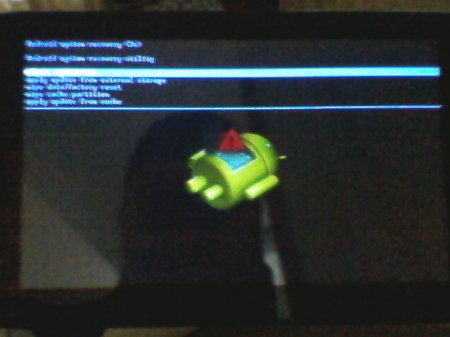
إذا ظهرت صورة android خضراء كاذبة على شاشة الجهاز ، وكانت هناك صورة لعلامة تعجب حمراء عليها ، فأنت في وضع استرداد المخزون. لا حرج في ذلك. بحاجة ل تثبيت استعادة ClockWorkMod المعدلة... لقد دخلت فيه ، لأنه عند إدخال مجموعة لإعادة تعيين الإعدادات ، ارتكبت خطأ ، لأن كل طراز لوحي له مجموعته الخاصة. اضغط على زر الطاقة واحتفظ به لفترة من الوقت حتى يتم إيقاف تشغيل الجهاز ، يمكنك الانتظار 3-5 دقائق حتى يتم إيقاف تشغيل الجهاز من تلقاء نفسه. في الحالة القصوى ، يمكنك عمل الوميض مرة أخرى.
ما هو Fastboot
يمكن للمستخدم الدخول في الوضع وضع Fastboot، في هذه الحالة ، يظهر android أيضًا على الشاشة ، لكن لا توجد علامة تعجب. تحتاج إلى استخدام أزرار الصوت للوصول إلى عنصر القائمة الإقلاع إعادة التشغيل ، نقوم بالاختيار باستخدام زر الطاقة ، وأحيانًا يساعد ذلك في إحياء الجهاز اللوحي.
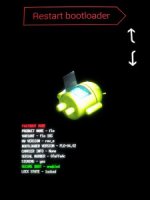
تذكر أن كل طراز جهاز له "شرائح" خاصة به. تقوم بعض الأجهزة اللوحية بإعادة ضبط الإعدادات بسهولة بعد الضغط على زر الصفحة الرئيسية بينما يكون نظام Android مستلقيًا ، بينما يتفاعل البعض الآخر فقط مع الضغط في وقت واحد على زري زائد وناقص في التحكم في مستوى الصوت لفترة طويلة.
قم بتشغيل فيلم أو مشاهدته على جهازك اللوحي ، ولكن ... لن يتم تشغيله. أنت في حيرة والسؤال الوحيد الذي يثير اهتمامك هو لماذا يحدث هذا؟
لا ترسل جهازك اللوحي إلى مركز خدمة على الفور
بدلاً من الذعر ، دعنا نكتشف سبب عدم تشغيل الجهاز اللوحي وكيفية اكتشافه بمفردنا.
الجهاز اللوحي لا يعمل - ما هي الأسباب؟
بادئ ذي بدء ، يمكن تقسيم مشاكل المعدات من هذا النوع بشكل مشروط إلى نوعين - ميكانيكي - مشاكل تتعلق بسلامة الجهاز أو مع أجزائه ، أو مع النظام أو البرنامج ، أي محتوياته الداخلية.
نتحقق من سلامة الجهاز
من المنطقي أنك تحتاج أولاً إلى التحقق من السلامة الخارجية للجهاز اللوحي ، والتي سنسترشد بها بالتوصيات التالية:
- تحقق مما إذا كانت البطارية مشحونة وتذكر آخر مرة قمت فيها بشحن الجهاز. إذا مر وقت طويل ، ثم لم تستخدم الجهاز اللوحي لفترة طويلة ، فقد يكون مفرغًا جدًا. لذلك ، حاول توصيله وانتظر بضع ساعات - في البداية ، في بعض الحالات ، لا يُظهر حتى أنه قيد الشحن.
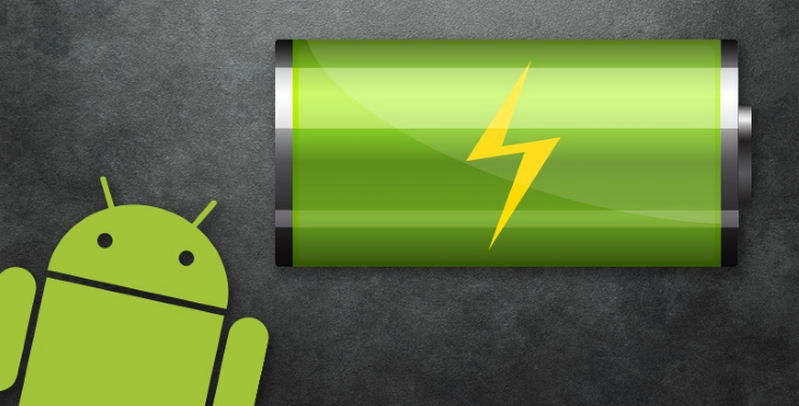
- إذا رأيت أن الشحن لا يحدث حتى بعد بضع ساعات ، فقد يكون في نفس الوقت شاحن - إذن يجب محاولة توصيل جهاز آخر بالكمبيوتر اللوحي أو توصيل هذا الملحق بجهاز لوحي آخر. حتى تتمكن من فهم من يقع اللوم - أداتك أو جهاز الشحن الخاص بك.

- إذا كنت متأكدًا من أن كل شيء على ما يرام مع الشحن ، فقم بفحص الجهاز بالكامل بحثًا عن التلف ، ولكن لا تقم بتفكيكه - يمكنك فقط جعل الأمر أسوأ.
- في حالة عدم استجابة الجهاز اللوحي للشحنة ، ولم يسقط ولم يتضرر ، ولكنه يرفض تمامًا الاستجابة لأي إجراء ، فمن المرجح أن يكون الأمر في عطل في أحد الأجزاء. في مثل هذه الحالة ، كل ما تبقى هو حملها للمتخصصين لمعرفة سبب فشلها.

لاحظ أنه في بعض الحالات ، قد تكلفك الإصلاحات كمية كبيرةبدلاً من شراء جهاز لوحي جديد. لماذا ا؟ يحدث هذا ، على سبيل المثال ، إذا تعطل محول الفيديو. لكن هذا هو أسوأ سيناريو - نأمل دائمًا في الأفضل.
نحن نبحث عن مشاكل مع النظام
لماذا لا يتم تشغيل الجهاز اللوحي؟ إذا رأيت أنه لا يتم تحميله بالكامل ، ولكنه يعطي إشارات على نشاط حيوي - على سبيل المثال ، تضيء الشاشة ، ولكنها تنطفئ بعد بضع ثوانٍ ، يظهر شعار التمهيد ، ولكن بعد ذلك لا يذهب الأمر إلى أبعد من ذلك ، أو الرمز من Android المكسور تم إيقافه من أجلك ، ثم لم نفقد كل شيء ...
بادئ ذي بدء ، حاول إعادة تشغيل النظام باستخدام الموصل باستخدام مفتاح إعادة الضبط - يتطلب هذا عادةً كائنًا رفيعًا إلى حد ما يحتاج إلى الضغط عليه لأسفل على زر صغير داخل هذا المقبس.
إذا لم يساعد ذلك ، فحاول إعادة تعيين جميع المعلمات والإعدادات إلى إصدار المصنع ، ويتم ذلك على النحو التالي:
- قم بإيقاف تشغيل الجهاز اللوحي وإخراج بطاقة الذاكرة وبطاقة sim منه ، إن وجدت.
- أنت الآن بحاجة إلى الضغط باستمرار على مجموعة المفاتيح لتمكين وضع إعادة الضبط الثابت - عادةً ما يتم الضغط على مفتاحي الصوت والطاقة في نفس الوقت. في بعض الأجهزة ، قد تختلف هذه المجموعة ، جرب عدة خيارات إذا لم يساعدك الخيار المقترح.
- عندما ترى قائمة مثل BIOS على جهاز كمبيوتر ، فأنت بحاجة إلى تنفيذ الأوامر التالية فيها:
- الإعدادات - نظام التنسيق - مسح البيانات / إعادة ضبط المصنع.
- للتنقل بين عناصر القائمة ، استخدم فقط مفاتيح مستوى الصوت ، لتحديد قسم - زر تشغيل الجهاز اللوحي.
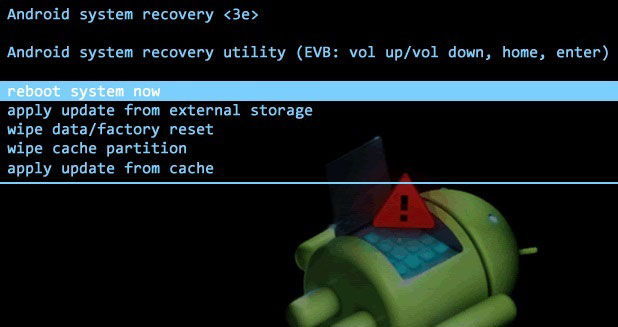
آلية مماثلة لاستعادة الجهاز اللوحي تعيده إلى إعدادات المصنع الأصلية ، بينما ستفقد جميع الملفات من الذاكرة ، لكنك ستحصل على جهاز لوحي يعمل.
بصرف النظر عن طريقة استكشاف الأخطاء وإصلاحها هذه ، فإن الطريقة المنطقية لبدء تشغيل الجهاز اللوحي هي تغيير البرامج الثابتة الخاصة به.
لماذا هذا؟
غالبًا ما تعني مشاكل تشغيل النظام وبدء تشغيله أن البرنامج لا يناسب الجهاز أو لا يعمل بشكل صحيح ، لذا فأنت بحاجة إلى إعادة تحميله.
يتم ذلك بكل بساطة باستخدام الإجراءات التالية:
- قم بتنزيل البرنامج الثابت المناسب لجهازك اللوحي على جهاز الكمبيوتر الخاص بك.
- اكتبه على بطاقة ذاكرة مهيأة مسبقًا في مجلد يسمى SCRIPT.
- أدخل بطاقة الذاكرة في الجهاز اللوحي ، وحاول تشغيلها ، وبعد ذلك ستبدأ عملية تثبيت النظام الجديد.
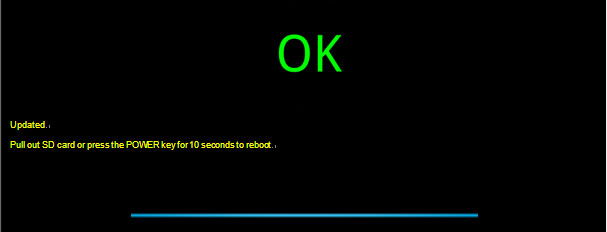
إذا لم تساعدك قائمة إعادة الضبط الثابتة ، فإن الجهاز اللوحي لا يعيد تحميل ملفات أو لا يتفاعل مع أي إجراءات معه ، فمن الجدير حقًا أن يأخذها إلى أيدي أحد المتخصصين ، لأنك لم تكتشف أبدًا سبب عدم نجاحها . لا تخاطر بأدائها بفتح العلبة ، ولا تذهب إلى تفاصيلها - فهذا لن يؤدي إلا إلى تفاقم الأمر.